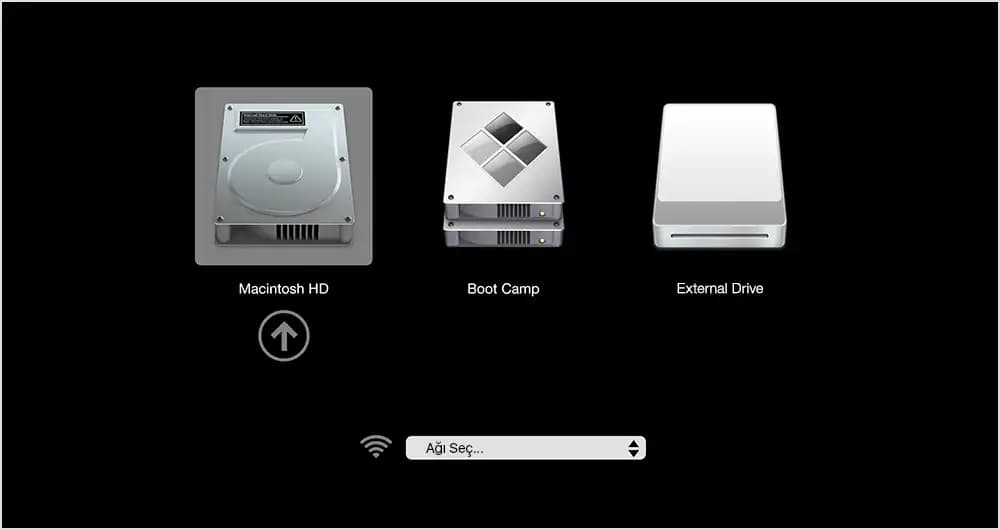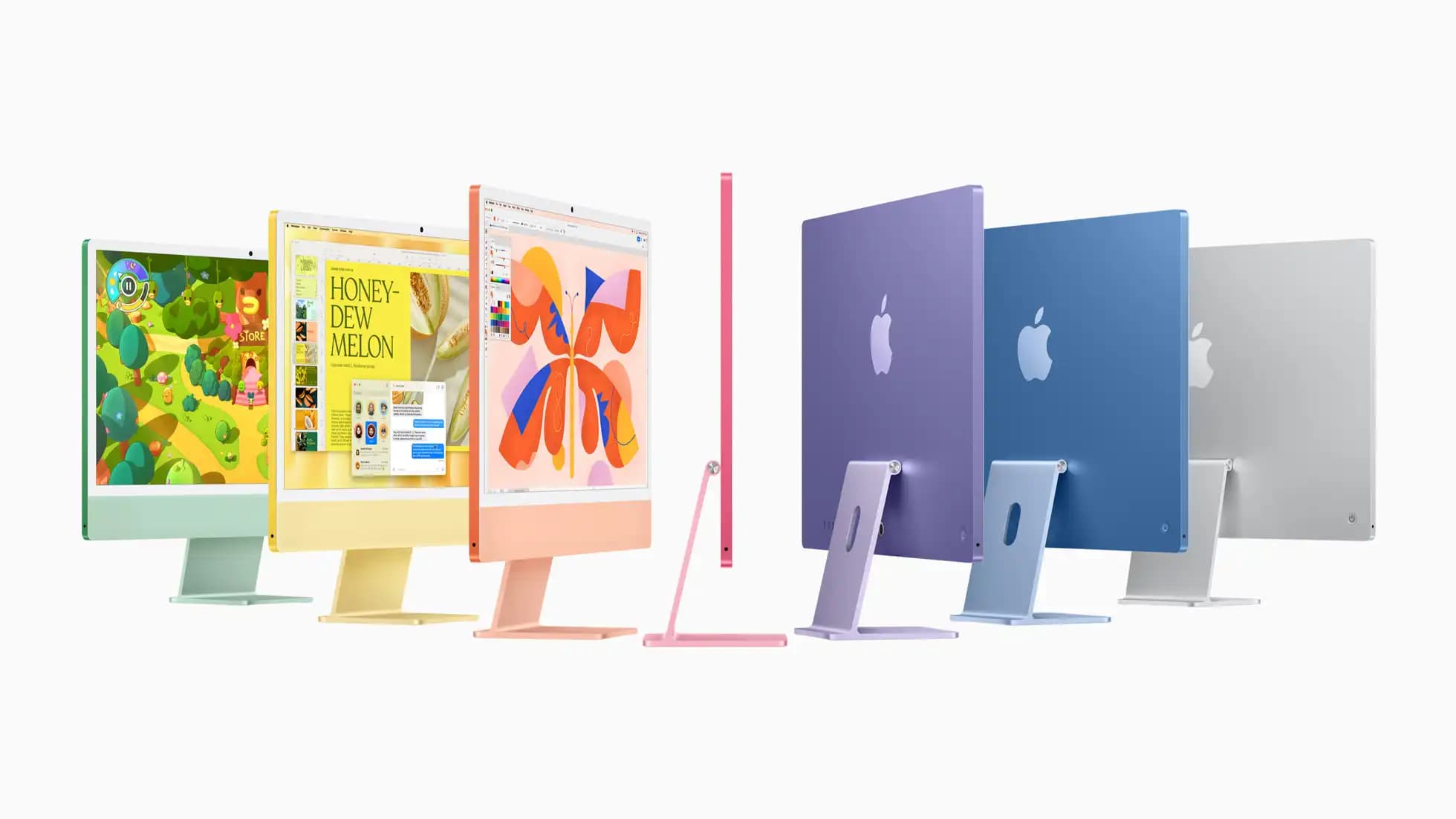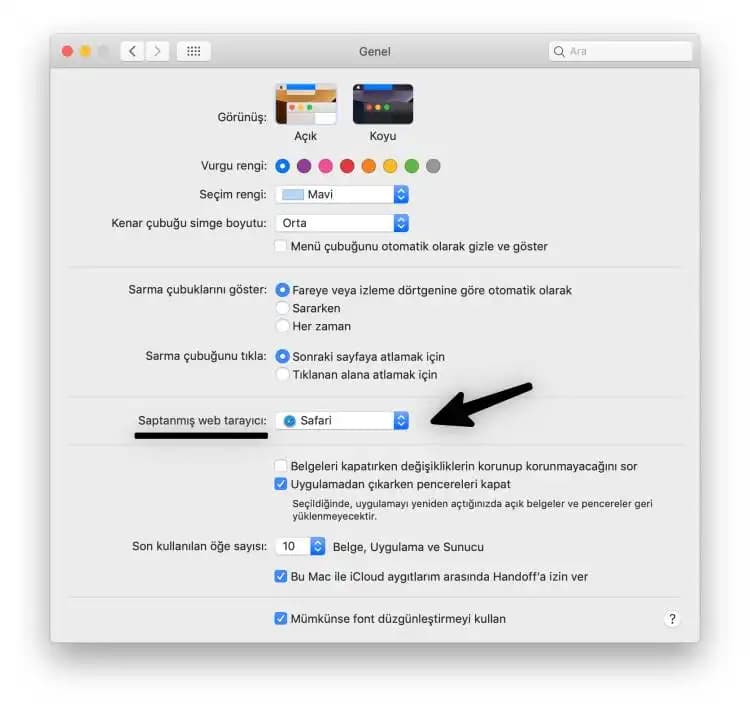Mac'te Varsayılan Uygulama Değiştirme Rehberi
Benzer ürünleri özellik, fiyat ve kullanıcı yorumlarına göre karşılaştırın, doğru seçimi yapın.
Mac kullanıcıları için günlük hayatın vazgeçilmez parçalarından biri olan uygulamalar, işlevsellik ve kullanıcı deneyimini doğrudan etkiler. Özellikle farklı dosya türleri veya iletişim araçları için tercih edilen varsayılan uygulamaları kişiselleştirmek, hem zaman kazandırır hem de kullanıcıların ihtiyaçlarına daha uygun bir deneyim sunar. Bu yazıda, Mac'te varsayılan uygulamaları nasıl değiştirebileceğinizi adım adım anlatacak ve bu işlemi gerçekleştirirken dikkat edilmesi gereken püf noktalarını irdeleyeceğiz.
Mac'te Varsayılan Uygulamalar Nasıl Belirlenir?
MacOS işletim sisteminde bir dosya türü veya bağlantı için varsayılan uygulamayı değiştirmek oldukça basit bir işlemdir. İşte temel adımlar:
Ayrıca Bakınız
Adım 1: Finder'ı Açın ve Dosyaya Sağ Tıklayın
İlk olarak, değiştirmek istediğiniz dosya türüne uygun bir dosyayı bulun. Örneğin, bir PDF dosyası veya bir görüntü dosyası. Bu dosyaya sağ tıklayın ve açılan menüden "Bilgi Al" seçeneğine tıklayın.
Adım 2: Açılır Menüyü Kullanarak Uygulamayı Seçin
Bilgi penceresi açıldığında, "Açma" bölümünü göreceksiniz. Buradaki açılır menüden, o dosyayı açmak istediğiniz uygulamayı seçebilirsiniz. Eğer listenizde istediğiniz uygulama yoksa, "Diğer..." seçeneği ile uygulamayı manuel olarak bulabilirsiniz.
Adım 3: Varsayılan Olarak Ayarla
Uygulamayı seçtikten sonra, pencerenin alt kısmında bulunan "Her zaman bu uygulamayı kullan" veya benzeri bir seçeneği işaretleyin. Bu sayede, o dosya türüyle ilgili tüm yeni dosyalar, belirttiğiniz uygulama ile açılacaktır.
Adım 4: Değişiklikleri Kaydedin
Son olarak, "Ekranı kapatın" veya "Tamam" diyerek işlemi tamamlayabilirsiniz. Artık belirlediğiniz uygulama, ilgili dosya türü için varsayılan hale gelmiştir.
Web Tarayıcı ve E-posta Uygulamaları İçin Varsayılanları Değiştirme
Sadece dosya türleri değil, aynı zamanda varsayılan web tarayıcısı veya e-posta uygulaması gibi temel uygulamaları da değiştirmek mümkündür. Bu, özellikle farklı platformlar veya hizmetler kullanmayı tercih eden kullanıcılar için oldukça önemlidir.
Web Tarayıcısını Değiştirme
Sistem Tercihleri Genel sekmesine gidin.
Varsayılan web tarayıcısı kısmında, listeden tercih ettiğiniz tarayıcıyı seçin.
Bu işlem, tüm bağlantıların otomatik olarak seçtiğiniz tarayıcıda açılmasını sağlar.
E-posta Uygulamasını Değiştirme
Mail uygulamasını açın.
Menüden Mail Tercihler seçeneğine tıklayın.
Genel sekmesinde, varsayılan e-posta uygulamasını yeni tercih ettiğiniz uygulama ile değiştirebilirsiniz.
Alternatif Yöntemler ve İpuçları
Mac'te varsayılan uygulamaları değiştirmek için yukarıdaki yöntemler temel ve en yaygın kullanılanlardır. Ancak, bazı durumlarda daha gelişmiş ayarlara ihtiyaç duyulabilir:
Üçüncü parti uygulamalar kullanarak daha detaylı ve kapsamlı varsayılan uygulama yönetimi yapabilirsiniz. Örneğin, "RCDefaultApp" gibi araçlar, kullanıcıların farklı dosya türleri ve protokoller için detaylı ayarlamalar yapmasını sağlar.
Komut satırı kullanımı ile de belirli uygulamaları varsayılan hale getirmek mümkündür, ancak bu yöntem teknik bilgi gerektirir ve dikkatli yapılmalıdır.
Neden Varsayılan Uygulama Değiştirmek Önemlidir?
Varsayılan uygulamaları kişiselleştirmek, günlük kullanımda büyük kolaylık sağlar. Örneğin:
Belirli bir PDF okuyucu veya grafik düzenleyici kullanıyorsanız, dosya açma sürecini hızlandırır.
Web tarayıcınızı değiştirerek, gizlilik veya hız gibi kriterleri optimize edebilirsiniz.
E-posta uygulamasını tercih ettiğiniz platforma göre ayarlayarak, iletişim akışını daha verimli hale getirebilirsiniz.
Sonuç
Mac'te varsayılan uygulama değiştirme işlemi, başlangıçta karmaşık görünebilecek olsa da aslında oldukça basit ve kullanıcı dostu adımlarla gerçekleştirilebilir. Bu sayede, bilgisayar kullanım deneyiminizi kendi ihtiyaç ve tercihleriniz doğrultusunda şekillendirebilirsiniz. Hem günlük işlerinizde hız kazanmak hem de farklı uygulamaları daha etkin kullanmak adına, bu ayarları düzenli olarak gözden geçirmek ve güncellemek faydalı olacaktır.
Her zaman, ihtiyaçlarınıza en uygun uygulamaları belirleyip varsayılan olarak ayarlamak, Mac kullanımını daha verimli ve keyifli hale getirir. Böylece, dijital dünyada daha özgün ve kişisel bir deneyim elde edebilirsiniz.